Tabellen
Farbige Zeilenhinterlegung in Tabellen
Um Tabellendaten übersichtlicher zu gestalten, können Sie sich diese abwechselnd weiß und farbig anzeigen lassen. Die Einstellungen wird in der Konfiguration, Register System, Register Designer vorgenommen
Buttons neben Tabellen
Befinden sich neben Tabellen Buttons, so beziehen sich diese Buttons auf diese Tabelle. Bei Neueingaben, Löschungen und Aufruf von Stammdaten für die Tabelle müssen immer die nebenstehenden Buttons verwendet werden.
Bewegung in Tabellen
|
Tastatur, Laufbalken, Maus |
Tasten- Mausbewegung |
|
Tasten |
PFEIL-LINKS, PFEIL-RECHTS, PFEIL-UNTEN, PFEIL-OBEN, POS1, ENDE, BILD-OBEN, BILD-UNTEN , TAB, STRG+TAB |
|
Laufbalken |
Sie klicken auf die Pfeile am unteren oder rechten Rand einer Tabelle. Sie ziehen die Laufbalken mit gedrückter (linker) Maustaste in die gewünschte Richtung. |
|
Maus |
Sie klicken in eine Spalte. |
Tabellenspalten verschieben
Wenn Sie eine Tabellenspalte verschieben möchten, klicken Sie auf die Überschrift der Tabellenspalte, halten die linke Maustaste gedrückt und bewegen die Maus zu der gewünschten Spaltenposition. (*)
Tabellenspaltenbreite verändern
Um eine Tabellenspalte zu verkleinern oder zu vergrößern, bewegen Sie den Mauszeiger in der Spaltenüberschrift auf den rechten oder linken Rand der Überschrift. Der Mauszeiger verändert sich. Mit gedrückter linker Maustaste können Sie nun die Spalte verbreitern oder verkleinern. Wird eine Spalte verändert, erscheint die Frage, ob diese Änderung gespeichert werden soll. Wird die Frage verneint, ist die Änderung nur von temporärer Art, sonst verbleibt die neue Einstellung bis zu einer evt. nächsten Änderung bestehen. (*)
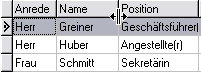
(*) Das Verschieben und Verändern von Tabellenspalten mit der Möglichkeit diese Änderung dauerhaft zu speichern, ist nur möglich, wenn der Benutzer der Recht dazu hat - (Benutzerrecht Spalten anpassen). Ansonsten ist die Veränderung nur von temporärer Art.
Aktueller Datensatz in einer Tabelle
Der Pfeil am linken Rand einer Tabelle zeigt immer dem aktuellen Datensatz an. Ist die Markierung in der Tabelle aufgelöst, d. h. nur jeweils in einer Spalte, ist der Pfeil am linken Rand der Tabelle komplett ausgefüllt.
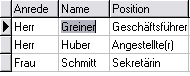
Bei der kompletten Markierung eines Datensatzes sieht der Pfeil so aus:
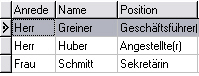
Neuer Datensatz in einer Tabelle

Neuer Datensatz - hier mit einem Listenfeld zur Auswahl der Anrede.
Zeile für neuen Datensatz in Tabelle
Steht in einer Tabelle nur eine leere Zeile, klicken Sie in eine Spalte dieser Zeile. Siehe jetzt weiter unter "Eingabe von Daten in Tabelle".
Steht in einer Tabelle bereits mindestens ein Datensatz, fügen Sie einen weiteren Datensatz ein, indem Sie sich mit der PFEIL-UNTEN-Taste soweit in der Tabelle nach unten bewegen, bis eine leere Zeile zu Verfügung gestellt wird oder Sie klicken auf den Button Neueingabe neben der Tabelle (neuer Datensatz wird vorerst an die Tabelle angehängt - später gemäß vorgegebener Sortierung in die Tabelle einsortiert). Sie können auch die EINFG-Taste drücken (Datensatz wird oberhalb der aktuellen Cursorposition eingefügt - später gemäß vorgegebener Sortierung in die Tabelle einsortiert). Je nachdem, in welcher Spalte sich der Cursor vor dem Einfügen des neuen Datensatzes befunden hat, ist dieser auch in der gleichen Spalte der neuen Zeile. Siehe jetzt weiter unter "Eingabe von Daten in Tabelle".
Eingabe von Daten in Tabelle
Ist die Spalte der neuen Zeile ein Eingabefeld, geben Sie sofort die gewünschten Daten ein. Ist die Spalte ein Listenfeld, erscheint nach dem zweiten Mausklick bzw. durch das Drücken der RETURN- oder LEER-Taste ein Pfeil. Um die Liste aufzurufen, klicken Sie mit der Maus auf diesen Pfeil oder drücken Sie die ALT-PFEIL-UNTEN-Taste. Um einen Listeneintrag in die Tabellenspalte zu übernehmen, klicken Sie auf den gewünschten Listeneintrag mit der Maus. Sie können sich auch mit der PFEIL-UNTEN/OBEN-Taste auf den Listeneintrag bewegen und den Eintrag mit RETURN übernehmen.
Wenn zur Eingabe von weiteren Daten ein Formular vorgesehen ist ...
Wenn für eine Tabelle ein Formular für weitergehende Daten vorgesehen ist, wird mit dem Klicken auf den Button Neueingabe (rechts neben der Tabelle) ein entsprechendes Formular aufgerufen. Dieser Aufruf kann auch über Doppelklick mit der Maus oder durch Drücken von SHIFT-ENTER erfolgen.
Beispiel: Wenn Sie im Adress-Stamm, im Register Ansprechpartner in der Tabelle der Ansprechpartner auf einer Zeile doppelt klicken, wird das Formular zum Eingeben von Ansprechpartnerdaten aufgerufen. Hier können Sie jetzt alle gewünschten Daten eingeben. In die Spalten der Tabelle werden die Eingaben für Anrede, Vorname, Name, Position und Abteilung übernommen. „Wenn Sie das Formular Adresse Ansprechpartner so verkleinern, dass Sie zusätzlich die Tabelle der Ansprechpartner sehen, können Sie die Übernahme der Daten in die Tabelle direkt verfolgen.“
Änderung in einer Datensatzspalte einer Tabelle
Sie klicken zweimal (kein Doppelklick) auf die Zeilenspalte oder drücken in der Spalte die RETURN-Taste. Der Cursor wird aufgelöst und nur der Spalteninhalt ist markiert - nicht mehr die gesamte Spalte. Wenn Sie jetzt eine Eingabe machen, wird der ursprüngliche Inhalt komplett überschrieben. Wollen Sie nur Teile aus der Spalte verändern, müssen Sie jetzt entweder die PFEIL-LINKS oder PFEIL-RECHTS-Taste drücken. Die Markierung des Inhaltes verschwindet, es wird nur noch der Cursor in der Spalte angezeigt. Sie bewegen sich jetzt mit der Maustaste oder mit den PFEIL-Tasten an die zu ändernde Position und geben die Daten ein.
Ist die Spalte ein Listenfeld, - siehe dazu weiter oben im Text unter "Neuer Datensatz in einer Tabelle, Eingabe von Daten in Tabelle".
Löschen eines Datensatzes aus einer Tabelle
Sie klicken mit der Maus in die Zeile (oder bewegen sich mit den Tasten in die Zeile), die Sie löschen wollen. Die aktuelle Zeile wird durch den Pfeil am linken Rand der Tabelle angezeigt. Jetzt können Sie entweder auf den Button Löschen klicken oder Sie drücken ENTF.
Markieren von Datensätzen in einer Tabelle
Ein einzelner Datensatz
Klicken Sie auf den Datensatz.
Datensätze, die nicht zusammen hängen
Sie klicken auf den ersten zu markierenden Datensatz, halten die STRG-Taste gedrückt, klicken auf den nächsten zu markierenden Datensatz, und usw.

zusammenhängende Datensätze
Sie klicken auf den ersten zu markierenden Datensatz, halten die SHIFT-Taste gedrückt und erweitern die Markierung indem Sie die PFEIL-OBEN- bzw. die PFEIL-UNTEN-Taste drücken.
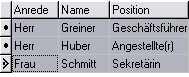
alle Datensätze einer Tabelle
Wenn der Button Alles markieren neben einer Tabelle angezeigt wird, können Sie durch Klicken auf den Button alle Datensätze dieser Tabelle zu markieren.
Listenfelder in Tabellen
Zum Thema "Felder und Bedeutung".
info@visigate.de - visigate© Software GmbH - Bremen - www.visigate.de